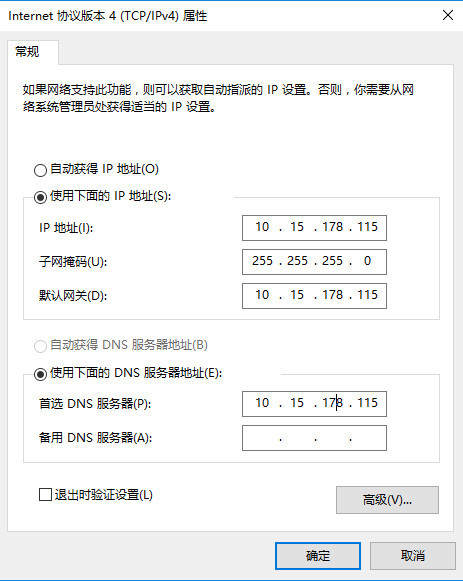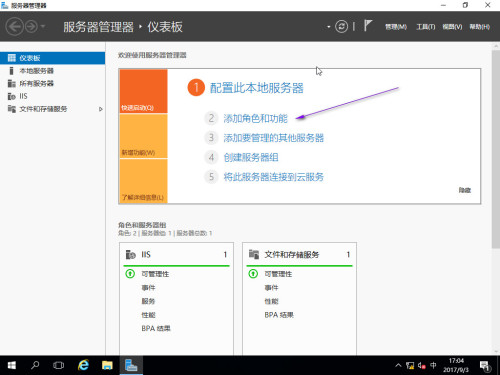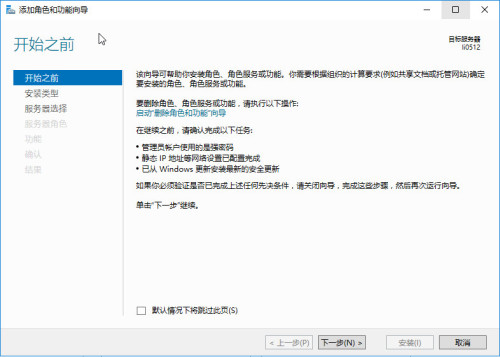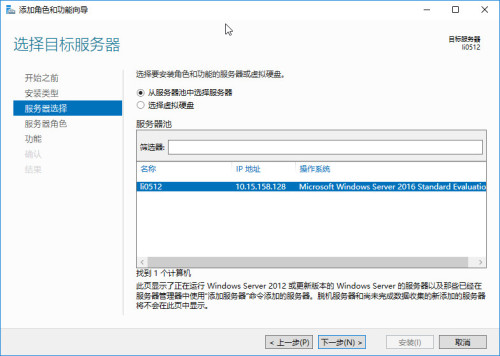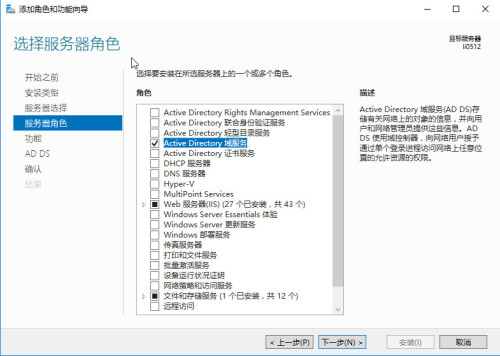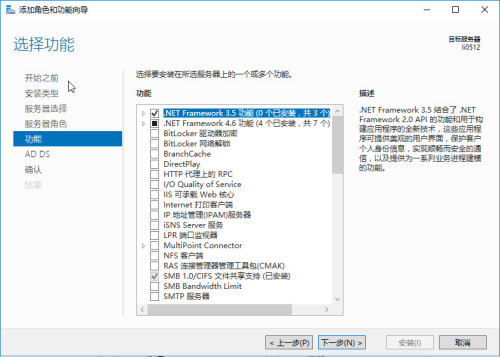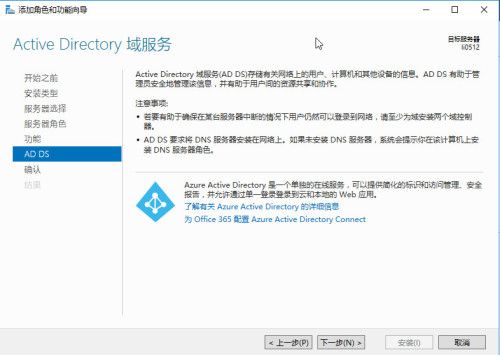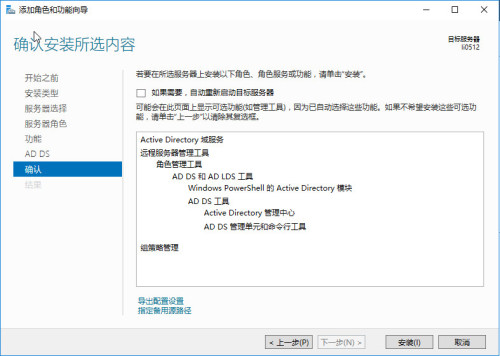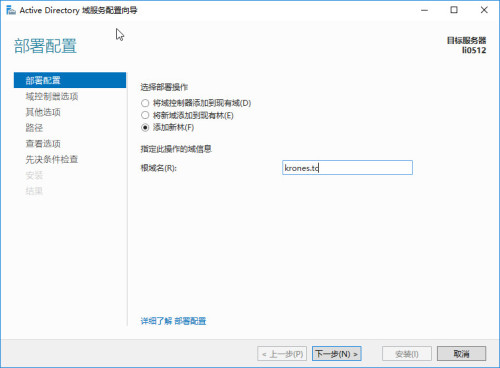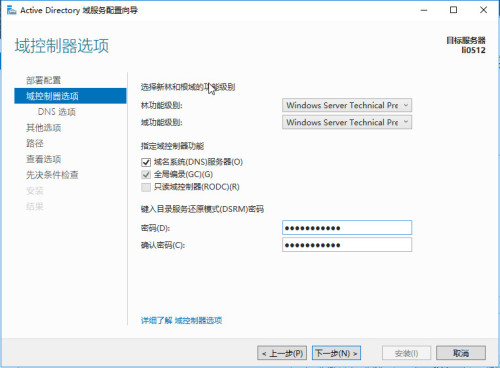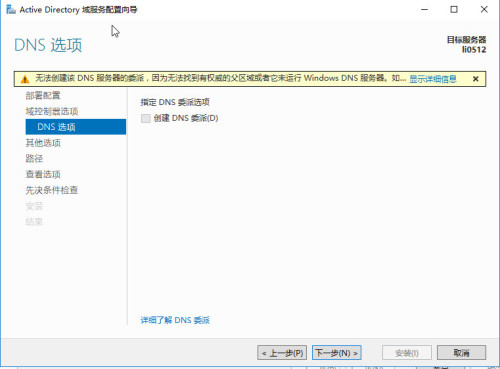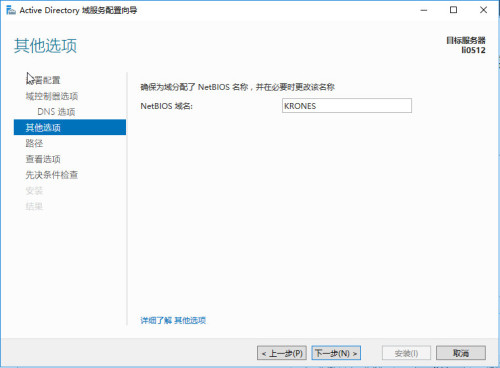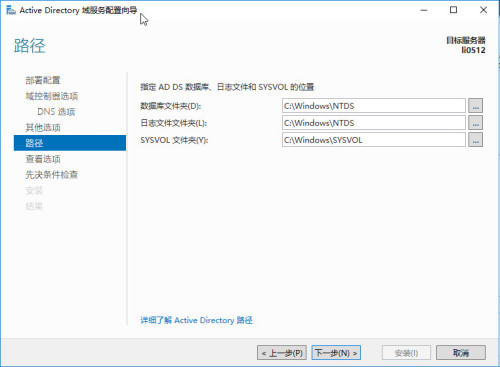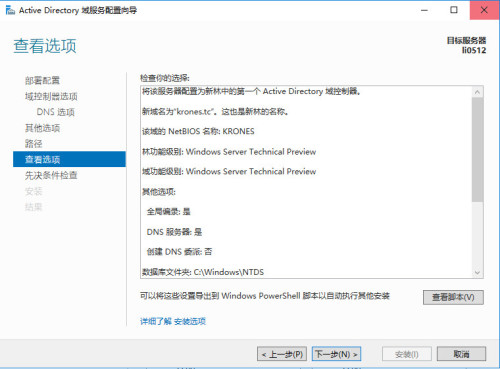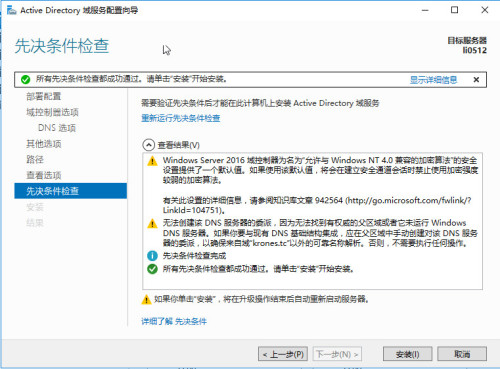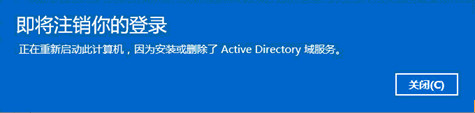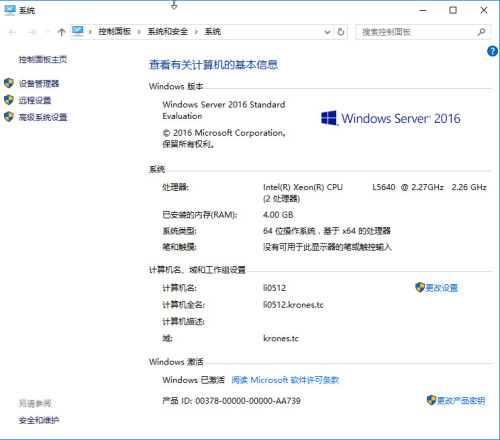(1)Windows Server要升级到域控环境之前,首先要把主机的IP地址设定成固定的,具体设定路径为“控制面板” | “网络和Internet\网络连接”,把本地连接的IP地址设定固定的IP,另外如果Windows Server是以虚拟机的方式运行的话,设定方式也是一样的,如下图所示。
(2)打开“服务器管理器”,单击“添加角色和功能”,如下图所示。
(3)在“开始之前”对话框中,我们直接单击“下一步”,如下图所示。
(4)在“安装类型”对话框中,我们选择“基于角色或基于功能的安装”,然后单击“下一步”,如下图所示。
(5) 在“服务器选择”对话框中,我们选择“从服务器池中选择服务器”,然后单击“下一步”,如下图所示。
(6)在“服务器角色”对话框中,我们勾选“Active Directory域服务”,并在弹出的窗口中选择“添加功能”,然后单击“下一步”,如下图所示。
(7)在“功能”对话框中,因为本步骤不需要任何操作而且没有实用的信息,所以我们直接单击“下一步”。如下图所示。
(8)在“AD DS”对话框中,我们直接单击“下一步”,如下图所示。
(9)在“确认”对话框中,我们直接单击“安装”,主要的文字显示如下图所示。
(10)在“结果”对话框中,我们可以看到Active Directory域服务已经安装成功,如下图所示,接下来我们继续来配置域服务,我们单击图中“将此服务器提升为域控制器”。
(11)在“部署配置”对话框中,我们选择“添加新林(F)”,并输入测试用的根域名:test.de,如下图所示。
(12)在“域控制器选项中”对话框中,我们勾选“域名系统(DNS)服务器”,和“全局编录(GC)(G)”,并输入目录服务还原模式(DSRM)密码,然后单击“下一步”,如下图所示。
(13)在“DNS选项”对话框中,直接单击“下一步”,如下图所示。
(14)在“其他选项”对话框中,我们输入NetBIOS域名:TEST,然后单击“下一步”,如下图所示。
(15)在“路径”对话框中,保持默认的路径,直接单击“下一步”,如下图所示。
(16)在“查看选项”对话框中,可以看到我们从第一步到最后一步所有设定值的参数,如果要更改的话,可以单击“上一步”更改,确认无误后,我们直接单击“下一步”,另外也可以将这些设置导出到Windows PowerShell脚本以自动执行其他安装,只需单击右下角的“查看脚本”,如下图所示。
(17)在“先决条件检查”对话框中,我们可以看到一些Windows Server操作系统给出的建议和一些警告,如果没有错误提示的话,我们可以直接单击“下一步”了,如下图所示。
(18)安装完成后,系统会提示即将自动重新启动Windows Server 2016,我们等待Windows Server 2016重启,如下图所示。
(19)重新启动服务器后,我们来验证一下Windows Server 2016有没有升级域控成功,右键桌面上“我的电脑”,选择“属性”,我们发现计算机全名为LI0512.krones.tc,域为krones.tc,可以看到域已经升级成功,如下图所示。
本文转自成杭 51CTO博客,原文链接:http://blog.51cto.com/hangtc/1962708,如需转载请自行联系原作者